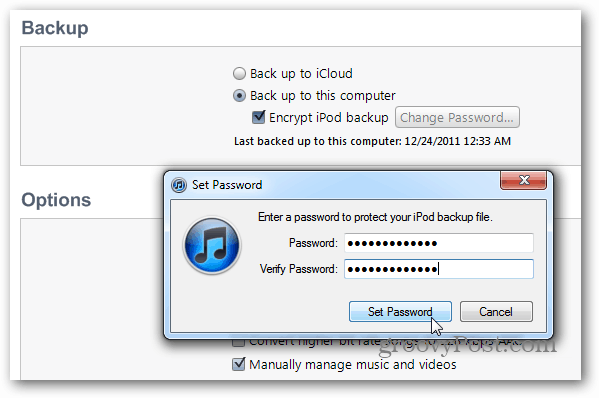Objavljeno
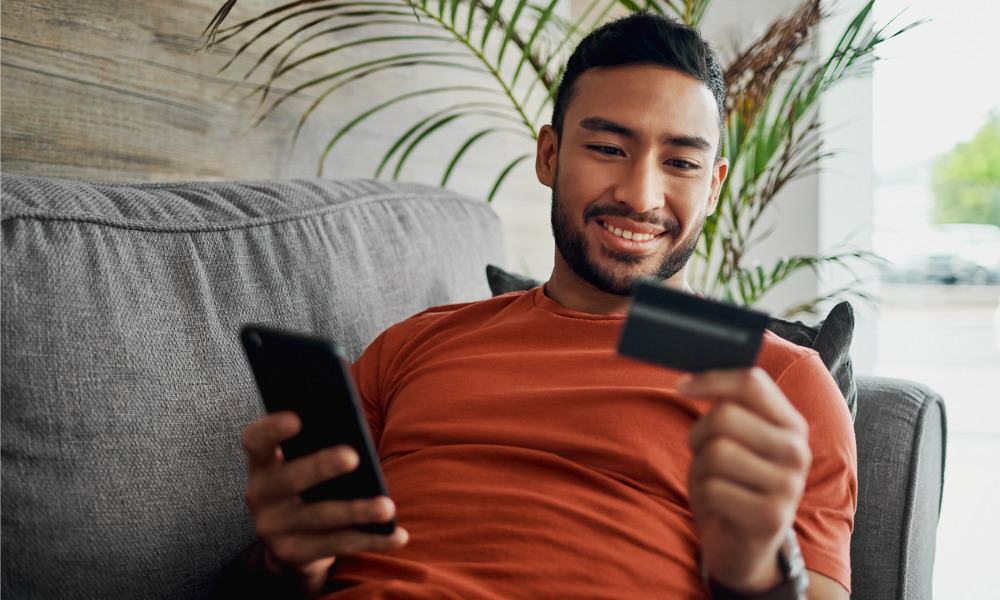
Če ste pri Applu naročeni na številne storitve pretakanja, boste morda morali spremeniti način plačila v računu Apple. Evo, kako to storiti.
Morda bo prišel čas, ko boste želeli spremeniti način plačila v računu Apple. Na primer, ko ste prvotno nastavili svoj račun Apple, ste ga morda nastavili s PayPal in ste mislili, da boste kupili samo občasno aplikacijo.
Toda zdaj kupujemo veliko več, vključno s storitvami pretakanja, kot je Apple TV+, Disney+, Max, Paramount+, in drugi. Poleg tega kupujemo aplikacije, filme, glasbo in glasbene storitve, kot je Apple Music ali Spotify.
Stroški se začnejo seštevati in morda boste morali uporabiti drugo kartico ali račun, ki je na voljo v vaši državi. Spreminjanje načina plačila ali dodajanje novega je preprost postopek. V tem priročniku vas bomo popeljali skozi to, kako dodate novo plačilno sredstvo, ga nastavite za privzetega in izbrišete staro metodo v iPhonu ali iPadu.
Spremenite način plačila Apple
Če imate veliko naročnin, lahko po potrebi spremenite privzeti način plačila. Ne glede na razlog, zakaj morate spremeniti način plačila, je dobra novica ta, da to ni zapletena naloga. Z nekaj dotiki lahko to storite kar iz iPhona ali iPada.
Kako spremeniti svojo Apple metodo iz iPhona
- Zaženite nastavitve aplikacijo na vašem iPhone ali iPad.
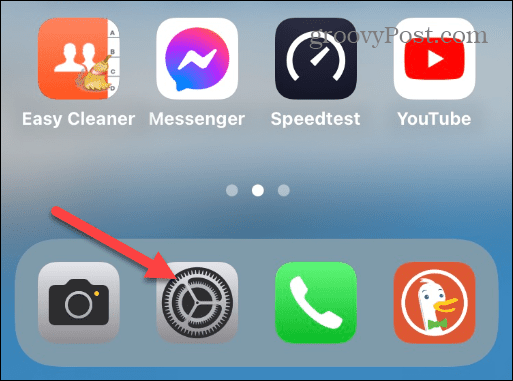
- Tapnite svoj Apple ime profila na vrhu zaslona.
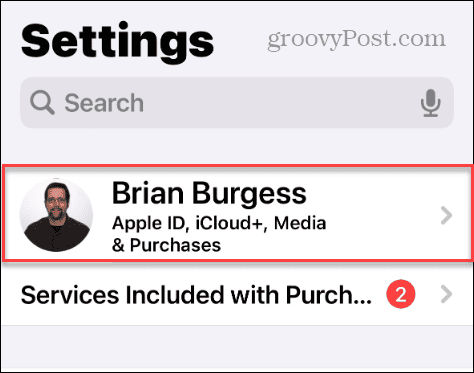
- Izberite Plačilo in pošiljanje možnost v meniju na naslednjem zaslonu.
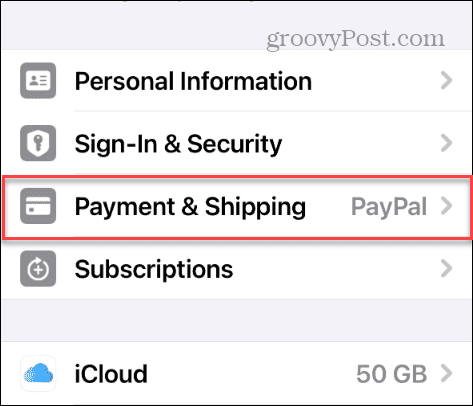
- Vaš iPhone bo zahteval preverjanje pristnosti z Face ID, Touch ID, ali vaš geslo.
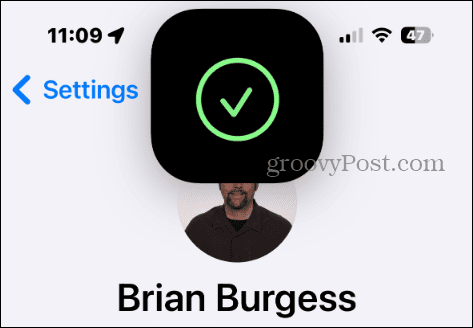
- V razdelku Načini plačila tapnite Dodaj način plačila možnost.
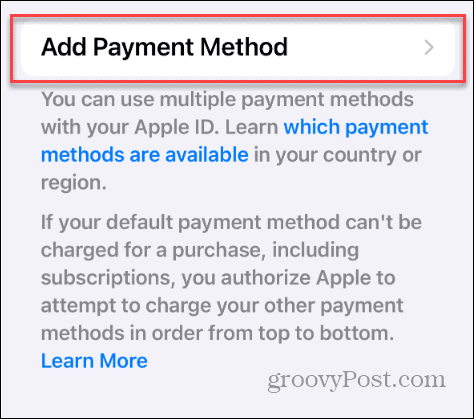
- Prikazale se bodo možnosti plačila, ki so na voljo v vaši regiji.
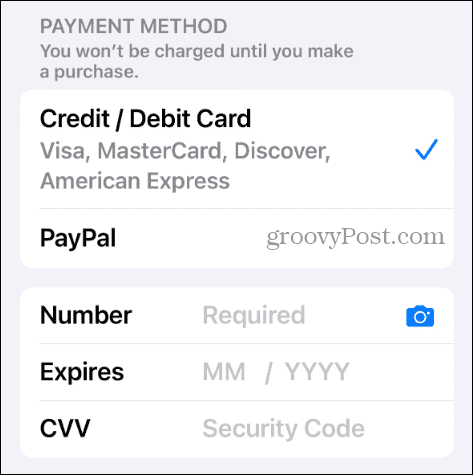
- V našem primeru se uporablja PayPal, mi pa ga preklopimo na kreditno ali debetno kartico. Odkljukajte trenutno možnost plačila in izberite novo.
- Vnesite podatke o plačilu in tapnite Končano v zgornjem desnem kotu zaslona.
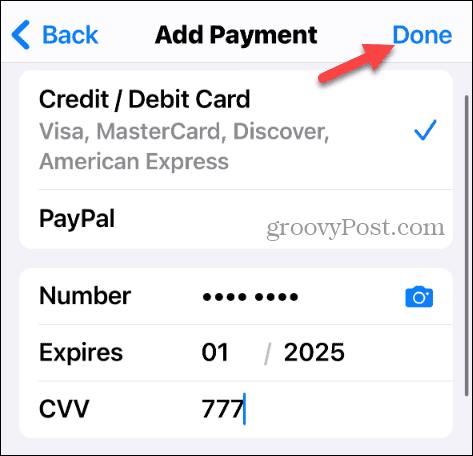
- Lahko pa tapnete ikona kamere v polje Številka in fotografirajte svojo kartico, da izpolnite podrobnosti. Upoštevajte, da boste vseeno morali vnesti trimestno varnostno kodo na kartici.
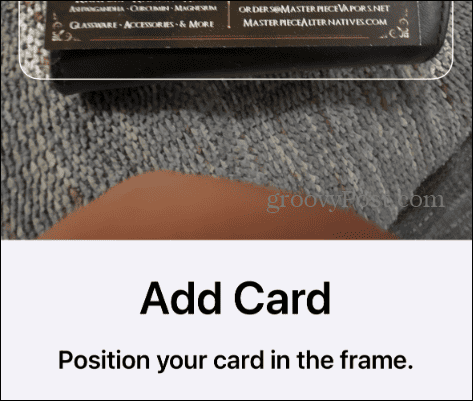
- Po vnosu podatkov o kartici ali drugem plačilu morate vnesti geslo za Apple ID, da potrdite spremembo.
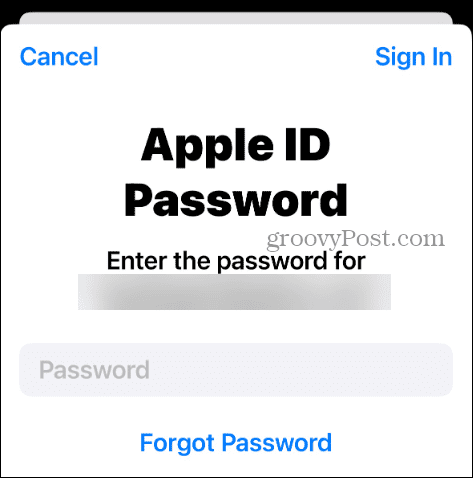
To je to! Vaša nova kartica bo prikazana pod razdelkom Plačilne metode na vašem iPhoneu.
Odstranite staro plačilno sredstvo računa Apple
Zdaj, ko ste vnesli novo plačilno sredstvo za naročnine in druge nakupe, boste morda želeli odstraniti staro. Na srečo je ta možnost oddaljena le nekaj dotikov.
Za odstranitev starega plačilnega sredstva
- Odprto nastavitve na vašem iPhone ali iPad.
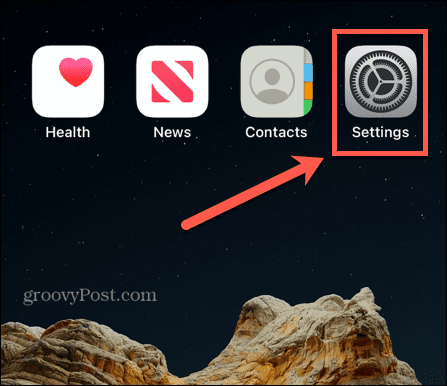
- Izberite svojo ime profila na vrhu zaslona.
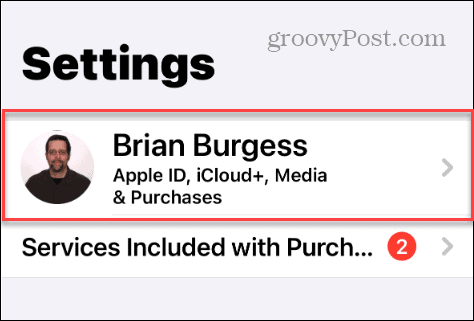
- Izberite Plačilo in pošiljanje možnost s seznama.
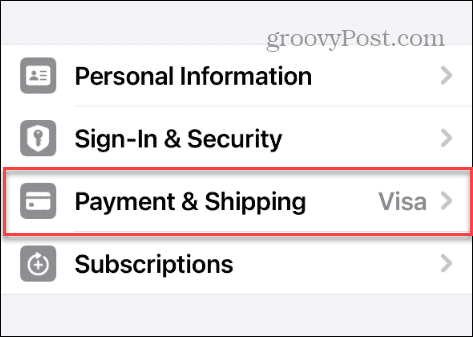
- Vaš iPhone bo uporabljal Face ID da vas potrdim.
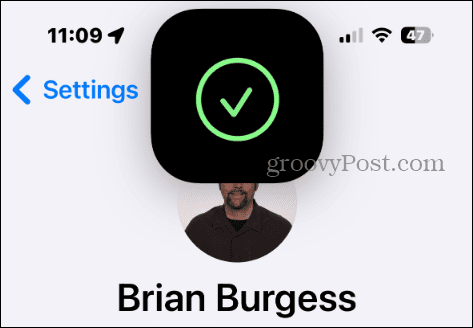
- Izberite Uredi gumb nad načini plačila v zgornjem desnem kotu.
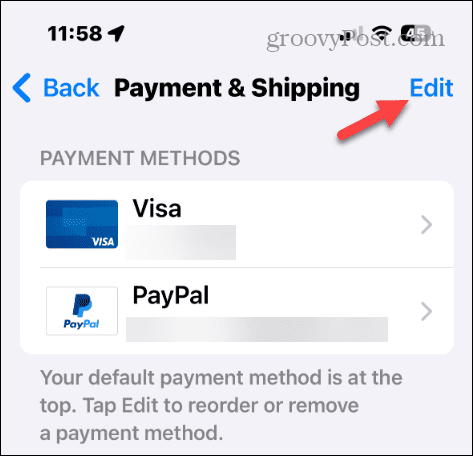
- Tapnite rdeči gumb poleg starega plačila ne želite več biti del vaših plačilnih sredstev - v našem primeru se znebimo PayPala.
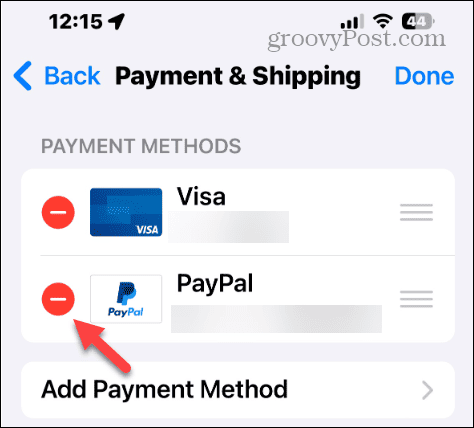
- Tapnite Odstrani ko se prikaže zaslon za preverjanje.
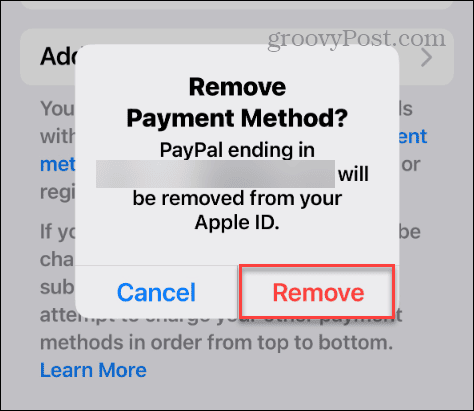
- Vnesite svoje Geslo za Apple ID da odstranite način plačila.
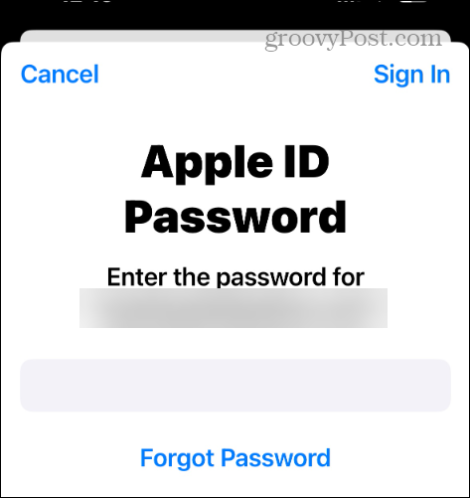
To je vse. Način plačila, ki ste ga odstranili, bo izbrisan iz vašega računa Apple, podjetje pa bo uporabilo nov način, ki ste ga vnesli.
Spreminjanje načina plačila vašega računa Apple
Če želite spremeniti ali dodati nov način plačila v svoj račun Apple, je to hitro in enostavno z vašega iPhone ali iPad. Ne pozabite, da bo privzeta metoda na vrhu seznama, ko si ogledate svoja plačilna sredstva.
Torej, če želite uporabiti več kartic ali plačilnih računov, lahko spremenite privzeto tako, da tapnete Uredi gumb in ga premaknite na vrh. Če želite le eno plačilno sredstvo, izbrišite ostale, ki jih ne potrebujete več, v razdelku Plačilna sredstva na Plačilo in pošiljanje zaslon.
Je bil ta članek v pomoč?
Super, deli to:
DelitiTweetRedditLinkedInE-naslovhvala
Hvala, ker ste stopili v stik z nami.
Hvala, ker ste stopili v stik z nami.